
发布时间:2016-07-13 11: 18: 03
上一课小沫同大家讲解的字幕实例教学深受小伙伴的喜爱,所以小沫便推出了第二讲,本集主要讲解的是会声会影扫光字、流光字、立体字的制作,但是技术有限,所以讲解的相对比较浅显,也请大家多包涵。
视频:跟着小沫学会会第十四课:字幕实例教学
PS:本站视频只可用于学习,交流,严禁商用行为,如有违反,必定深究!
同样扫光字和立体字,官网都有对应的文字的教程,但是现在人已慢慢演变为视觉动物,喜欢视觉刺激多过于安静的阅读,所以本集以视频的方式讲解三个字体实例。

图1:会声会影X9视频教程十四课字幕实例二
字幕实例教学二的具体内容如下:
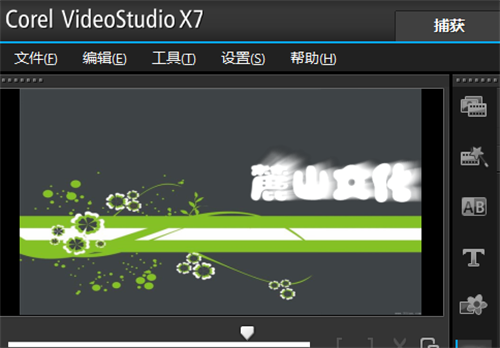
图2:扫光字样式展示
操作方法:
1)打开会声会影X9,在轨道上输入需要的文章;
2)添加相机镜头中的“缩放滤镜”,设置参数;
3)添加相机镜头中的“发散光晕”,设置参数;
4)添加自定义动作,使其由屏幕外想内移动;
用途:片头、企业logo等需要突出展示的素材

图3:七彩流光字效果展示
操作方法:
1)同样在屏幕上输入需要的文字;
2)为其添加光线滤镜,然后设置参数,这样就完成了普通流光字的制作
用途:片尾、或电子相册中
操作方法:
1)首先在轨道上插入一张气色图谱,接着输入文字,然后快照一张。
2)将输入的文字删除,然后将快照的素材放在图谱下方
3)用色度键将白色的色块抠除;
4)用自定义动作设置图谱做一些变化即可;
用途:QQ签名、贴吧心情等
图4:立体字效果展示
操作方法:
1)在字幕轨上输入一段文字,并复制到对应的覆叠轨,并将大小稍稍调大;
2)为字幕轨上的文字添加凸起阴影,设置X/Y数值;
3)将覆叠轨1中的素材的颜色调整与凸起阴影的颜色一致即可
用途:电子相册、影视剧大片的片头等
以上就是字幕实例教学第二课的全内容,在视频的结尾处因为录音器的原因,整个声音都变得很粗壮,因为时间的原因就没有重新录制,大家听的时候可以忽略。想用会声会影这款视频编辑软件制作更多好看的视频,记得关注小沫录制的视频哦。
展开阅读全文
︾
增强视觉刺激、加快信息传递,视频剪辑倍速能够有效渲染作品氛围。掌握视频剪辑倍速的原理和技巧,我们可以有效避免画面卡顿,轻松打造节奏紧凑且画面流畅的剪辑作品。有关视频剪辑倍速怎么设置,视频剪辑倍速卡顿什么原因的问题,本文将进行详细介绍。
查看详情优质的视频少不了合适的尺寸+流畅的画面,因此,掌握如何调整视频分辨率、帧率等是进行视频剪辑的基本功。在进行编辑过程后,可能会出现视频不是全屏,播放不流畅等问题。接下来我将为大家介绍:会声会影导出的视频不是全屏,会声会影导出的视频卡不流畅。
查看详情爱情是两个人缔结婚姻的一项重要条件,执子之手,与子偕老,共同打造属于自己的甜蜜家庭,尤其是婚礼上对着对方说出那句我愿意的时候,更是对两个人的爱情许下了一声的承诺。今天就为大家分享一个婚礼视频模板。
查看详情小时候看一些卡通片,常常会想如果自己也可以成为动画片中的人物就好了。慢慢懂事后知道动画片终究是动画片,不可能成为现实,于是就想自己动手制作一个专属于自己的动画片。哪里找简单动画制作软件呢?这个儿时的梦想直到遇到会声会影x5才完成。
查看详情